钉钉文档编辑过程中,用户可以插入图片来进行补充,目前钉钉文档内支持插入表情、图片、视频链接、附件、链接、思维导图、路线图、流程图、钉盘/团队空间内的在线文档、链接等,手机端插入类型有限,更多类型请在电脑端操作,那钉钉文档怎么插入图片?具体插入方法如下。
电脑端:打开钉钉文档在线编辑-左上角【插入】。
手机端:打开钉钉文档在线编辑,点击下方工具栏中【图片】图标 -【插入图片】\【插入链接】即可。目前手机端支持插入图片、表格、链接和水平线,不支持插入文件。
《钉钉》专注模式怎么关闭,钉钉中有一种模式叫做专注模式,是大家都用来分类聊天最常用的功能,很多用户都在感叹,说道:钉钉考虑的也太周到了吧,有了这个就真的方便还多了,把各种的聊天都给分类好了就不会弄错了,很多用户都选择了开启这个功能,但是,这个功能应该要怎么样关闭呢?小编整理了相关教程,感兴趣的一起去瞧瞧吧!
钉钉专注模式怎么关闭
1、打开钉钉
2、点击右上角自己的头像
3、点击“设置”
4、选择“效率套件”
5、点击“专注模式”后面的关闭按键
这样子钉钉专注模式就关闭啦,如果想要再次打开,就同步骤点击打开就行啦~
以上就是小编整理的“《钉钉》专注模式怎么关闭”的全部内容,想要了解更多的手机游戏攻略或者软件教程,可以关注本站,每天都会实时更新一些有价值的内容,希望大家喜欢。
钉钉使用投屏码怎么用 钉钉投屏码具体使用步骤,看下文详细学习下钉钉投屏码具体使用方法,轻松进行投屏,高效工作。
打开钉钉,点击右上角的+图标,点击投屏
进入投屏界面,输入投屏码,选择画质,点击开始投屏即可
以上就是小编整理的钉钉使用投屏码怎么用 钉钉投屏码具体使用步骤的全部内容,想要了解更多的手机游戏攻略或者软件教程,可以关注本站,每天都会实时更新一些有价值的内容,希望大家喜欢。
钉钉视频会议首页右下角,点击 …更多
点击 虚拟背景
提示:所选背景将立即生效。一般人,不使用虚拟背景,下面是“无”字
可以点击 平台提供的虚拟背景(有符号↓)
我想用手机里的图片做背景。点击 +
平台:
类型:成长教育
版本:vv6.3.7安卓版
大小:156.14MB
更新:2024-08-06
网络通讯
42.70MB
媒体音乐
34.24MB
时尚购物
34.09MB
金融理财
46.43MB
小说阅读
69.30MB
成长教育
111.39MB
住宿驿站
27.77MB
41.54MB
摄影美学
41.66MB
棋牌扑克
211.83MB
角色扮演
268.20MB
休闲益智
45.91MB
145.30MB
73.84MB
141.71MB
传奇三国
201.42MB
85.64MB
战争塔防
68.28MB
渝ICP备20008086号-39 违法和不良信息举报/未成年人举报:linglingyihcn@163.com
CopyRight©2003-2018 违法和不良信息举报(12377) All Right Reserved
如何在《钉钉》文档中插入图片?
钉钉文档编辑过程中,用户可以插入图片来进行补充,目前钉钉文档内支持插入表情、图片、视频链接、附件、链接、思维导图、路线图、流程图、钉盘/团队空间内的在线文档、链接等,手机端插入类型有限,更多类型请在电脑端操作,那钉钉文档怎么插入图片?具体插入方法如下。
文档插入图片的方法
电脑端:打开钉钉文档在线编辑-左上角【插入】。
手机端:打开钉钉文档在线编辑,点击下方工具栏中【图片】图标 -【插入图片】\【插入链接】即可。目前手机端支持插入图片、表格、链接和水平线,不支持插入文件。
《钉钉》专注模式怎么关闭
《钉钉》专注模式怎么关闭,钉钉中有一种模式叫做专注模式,是大家都用来分类聊天最常用的功能,很多用户都在感叹,说道:钉钉考虑的也太周到了吧,有了这个就真的方便还多了,把各种的聊天都给分类好了就不会弄错了,很多用户都选择了开启这个功能,但是,这个功能应该要怎么样关闭呢?小编整理了相关教程,感兴趣的一起去瞧瞧吧!
钉钉专注模式怎么关闭
1、打开钉钉
2、点击右上角自己的头像
3、点击“设置”
4、选择“效率套件”
5、点击“专注模式”后面的关闭按键
这样子钉钉专注模式就关闭啦,如果想要再次打开,就同步骤点击打开就行啦~
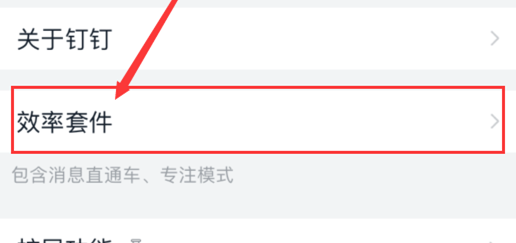
以上就是小编整理的“《钉钉》专注模式怎么关闭”的全部内容,想要了解更多的手机游戏攻略或者软件教程,可以关注本站,每天都会实时更新一些有价值的内容,希望大家喜欢。
钉钉使用投屏码怎么用 钉钉投屏码具体使用步骤
钉钉使用投屏码怎么用 钉钉投屏码具体使用步骤,看下文详细学习下钉钉投屏码具体使用方法,轻松进行投屏,高效工作。
打开钉钉,点击右上角的+图标,点击投屏
进入投屏界面,输入投屏码,选择画质,点击开始投屏即可
以上就是小编整理的钉钉使用投屏码怎么用 钉钉投屏码具体使用步骤的全部内容,想要了解更多的手机游戏攻略或者软件教程,可以关注本站,每天都会实时更新一些有价值的内容,希望大家喜欢。
钉钉会议手机怎么虚拟背景(钉钉会议设置虚拟背景方法)
钉钉会议手机怎么虚拟背景(钉钉会议设置虚拟背景方法),具体是怎么操作的呢,很多网友都不清楚,下面不妨跟随小编去看看吧。钉钉视频会议首页右下角,点击 …更多
点击 虚拟背景
提示:所选背景将立即生效。一般人,不使用虚拟背景,下面是“无”字
可以点击 平台提供的虚拟背景(有符号↓)
我想用手机里的图片做背景。点击 +
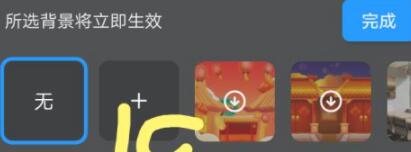
进入手机图库(手机相册)可以选择一幅图片。我点击 顶部v,选择一个文件夹
点击 一个图片即可
以上就是钉钉会议手机怎么虚拟背景(钉钉会议设置虚拟背景方法)的全部内容了,更多软件操作流程以及操作步骤,请关注。
平台:
类型:成长教育
版本:vv6.3.7安卓版
大小:156.14MB
更新:2024-08-06
网络通讯
42.70MB
媒体音乐
34.24MB
时尚购物
34.09MB
金融理财
46.43MB
小说阅读
69.30MB
成长教育
111.39MB
住宿驿站
27.77MB
成长教育
41.54MB
摄影美学
41.66MB
棋牌扑克
211.83MB
角色扮演
268.20MB
休闲益智
45.91MB
棋牌扑克
145.30MB
休闲益智
73.84MB
角色扮演
141.71MB
传奇三国
201.42MB
棋牌扑克
85.64MB
战争塔防
68.28MB